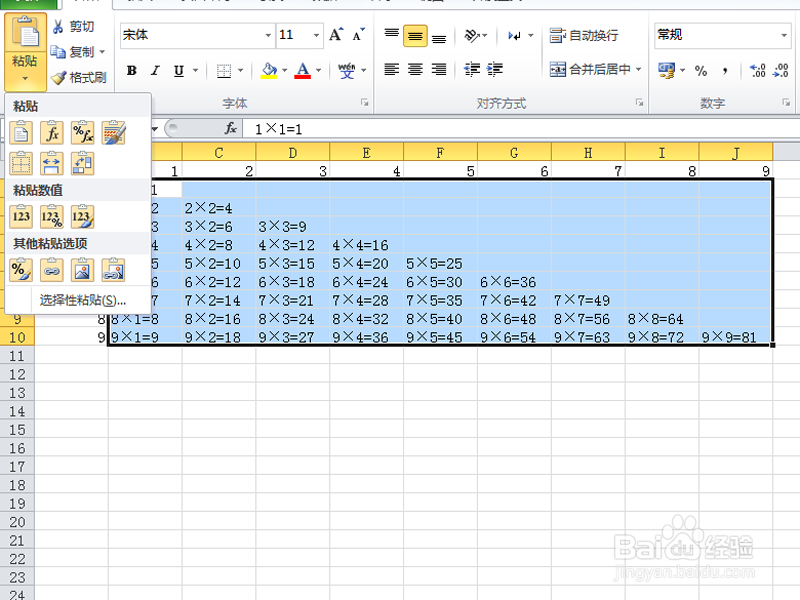如何使用excel制作乘法口诀表
1、首先启动excel2010,在数据区域a2:a10中依次1-9,在数据区域b1:j1中依次填充1-9,查看效果。
2、在单元格b2中输入公式=$A2*B$1,按回车键,这样就计算出单元格a2和b1里面的数值乘积了。
3、接着选择单元格b2往下填充,填充完成后接着选择数据区域b2:b10往右填充,这样就计算出所需要的所有乘积数值了。
4、选择单元格b2,修改其公式为=$A2&"×"&B$1&"="&$A2*B$1,然后再次点击确定按钮。
5、采用类似步骤3的方法,依次往下和往右进行填充,这个时候你会看到我们想要的结果了。
6、选择单元格b2,继续彭榧逡钚修改函数,修改为=IF($A2>=B$1,$A2&"×"&B$1媪青怍牙&"="&$A2*B$1,""),修改完成后回车键,接着往右填充,查看效果变化。
7、接着选择数据区域b2:j2往下继续填充,这个时候就会出现我们熟悉的乘法表了。
8、选择数据区域b2:j2,执行ctrl+c组合键进行复制操作,从粘贴中选择值选项,这样就仅仅粘贴了数值。
9、删除第一行和第一列,这样就是我们常见的乘法表格式了,接着选择数据区域a1:i9设置字体为宋体,字号为12,设置边框。
10、当然也可以设置其他字体,执行文件-保存命令,在弹出的对话框中选择一个合适的位置进行保存即可完成操作。
声明:本网站引用、摘录或转载内容仅供网站访问者交流或参考,不代表本站立场,如存在版权或非法内容,请联系站长删除,联系邮箱:site.kefu@qq.com。
阅读量:24
阅读量:29
阅读量:37
阅读量:69
阅读量:49